Ako prezentacija PowerPoint sadrži grafikon, podatke grafikona možete uređivati izravno u programu PowerPoint, bez obzira na to je li grafikon ugrađen u prezentaciju ili povezan s njima. Možete i ažurirati ili osvježiti podatke na povezanom grafikonu bez potrebe za pristupom programu u kojem ste stvorili grafikon.
Promjena podataka grafikona na slajdu
-
Na slajdu odaberite grafikon koji želite promijeniti. Kontekstna kartica Alati za grafikone prikazuje se pri vrhu PowerPoint grafikona. Ako ne vidite karticu Alati za grafikone ili karticu Dizajn ispod njega, obavezno kliknite grafikon da biste ga odabrali.
Napomena: Kartica Dizajn u odjeljku Alati za grafikone nije ista kao zadana kartica Dizajn u programu PowerPoint. Kartica Alati za grafikone prikazuje se samo kada je odabran grafikon, a kartice Dizajn, Raspored i Oblikovanje ispod njega sadrže različite naredbe koje se odnose samo na odabrani grafikon.
-
U odjeljku Alati za grafikone na kartici Dizajn u grupi Podaci kliknite Uređivanje podataka.
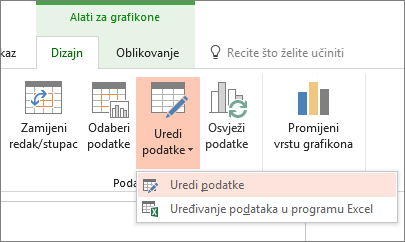
-
Učinite nešto od sljedećeg:
-
Da biste uredili podatke PowerPoint, kliknite Uređivanje podataka. Time ćete otvoriti prozor iz proračunske tablice.
Napomena: Ako radna knjiga s čiju radnu knjigu radite ima posebne preduvjete za pokretanje, kao što je omogućivanje sadržaja, to ćete morati učiniti i u prozoru.
-
Da biste uredili podatke izravno Excel, kliknite Uređivanje podataka u programu Excel.
-
-
Unesite željene promjene. Oni će se odraziti na grafikon u PowerPoint.
Što ako gumbi "Uređivanje podataka" nisu dostupni?
Ako gumb Uređivanje podataka nije dostupan, pročitajte ove članke za otklanjanje poteškoća s foruma Office Answers:
Umetanje grafikona u PowerPoint prezentaciju
Upute za umetanje grafikona Excel u prezentaciju potražite u članku Korištenje grafikona i grafikona u prezentaciji.










